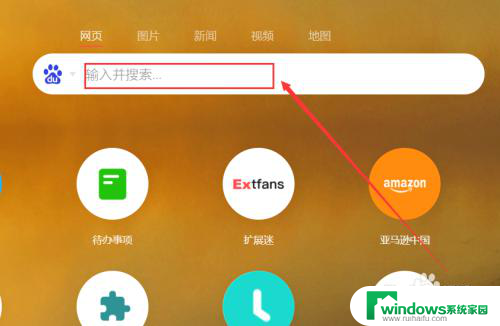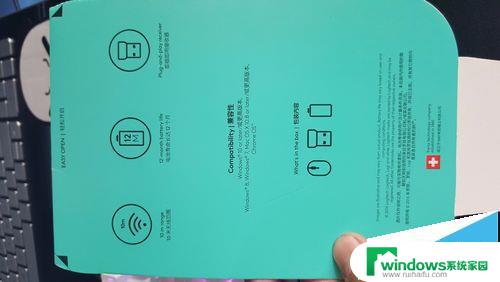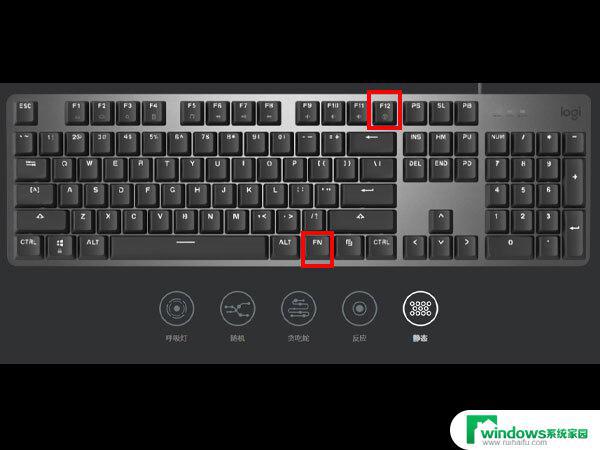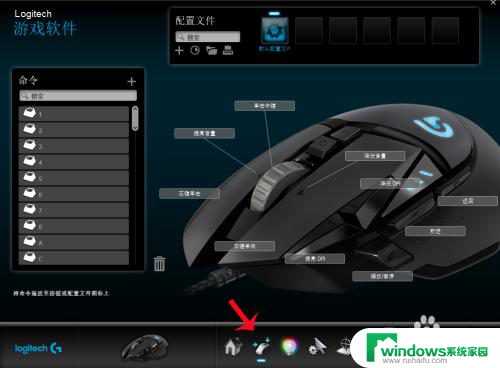罗技ghub不兼容操作系统 Windows 11 上无法运行罗技 G Hub
Windows 11操作系统的发布引起了广泛关注和期待,一些用户却发现他们无法在这个全新的操作系统上运行罗技G Hub软件,罗技G Hub作为一款强大的游戏外设管理软件,为用户提供了个性化设置和优化游戏体验的功能。这个兼容性问题给一些罗技设备的用户带来了困扰。面对这一问题,用户们纷纷寻找解决方案,期待罗技能够尽快解决这一问题,以便能够在Windows 11上畅享游戏乐趣。
但是,一些用户报告说罗技 G Hub 在 Windows 11 中不适用于他们。
我们的读者报告说,当他们尝试启动该软件时,它会卡住加载。因此,当该软件不为他们打开时,他们无法使用该软件。
您是否还尝试修复无法在 Windows 11 中运行的 Logitech G Hub?如果是,下面的潜在解决方案可能会启动 Logitech G Hub。
罗技 G Hub 无法在 Windows 11 中运行的原因是什么?
与许多其他软件包无法在 Windows 11 中启动相同的原因,罗技 G Hub 可能无法运行。
该软件可能已损坏或丢失文件。在这种情况下,重新安装 Logitech G Hub 将是一种可能的解决方案。
PC 上出现故障或过时的设备驱动程序可能是 Logitech G Hub 无法在 Windows 11 中运行的另一个潜在因素。因此,您可能需要更新 PC 上的某些设备驱动程序才能解决此问题。
Logitech G Hub 软件还有一个 LGHUB 更新程序服务。需要启用并运行该服务才能打开软件。
因此,禁用的 LGHUB 更新程序服务是 Logitech G Hub 无法工作的另一个潜在原因。
如何修复无法在 Windows 11 中运行的罗技 G Hub?1.更新Windows 11
同时按Windows+I键盘键以启动“设置”应用程序。
选择Windows 更新选项卡。
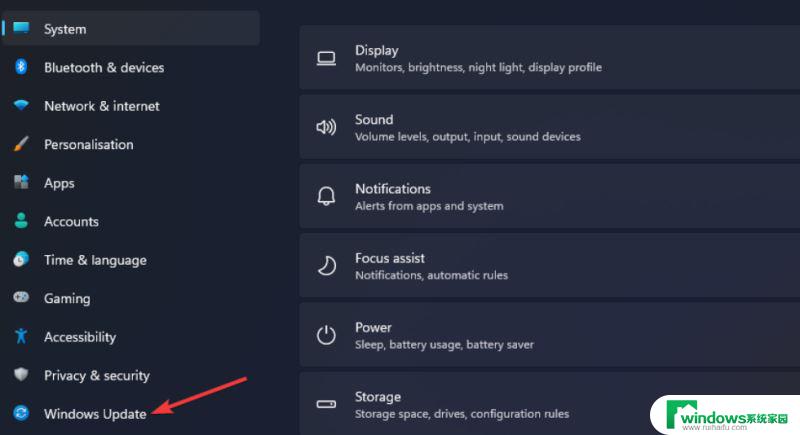
单击检查更新以下载和安装任何可用的内容。
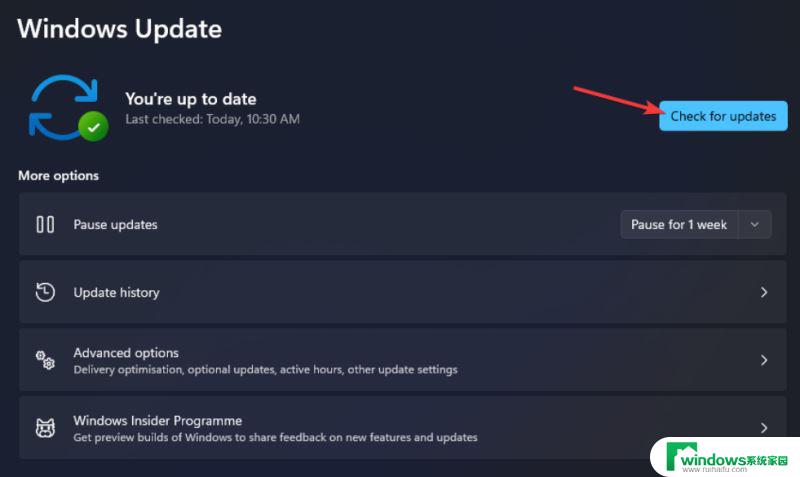
选择高级选项,然后在设置中选择可选更新。
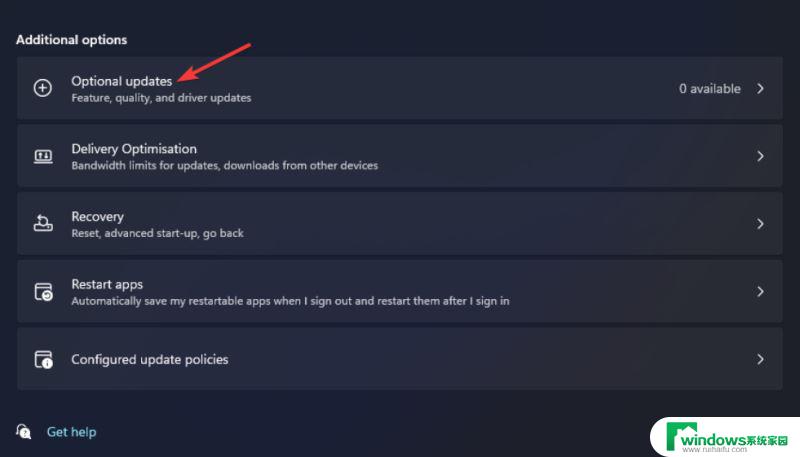
然后选中任何可选驱动程序更新的复选框,然后单击下载和安装按钮。
2.以管理员身份运行Logitech G Hub
单击任务栏上的开始,然后选择菜单上的所有应用程序。
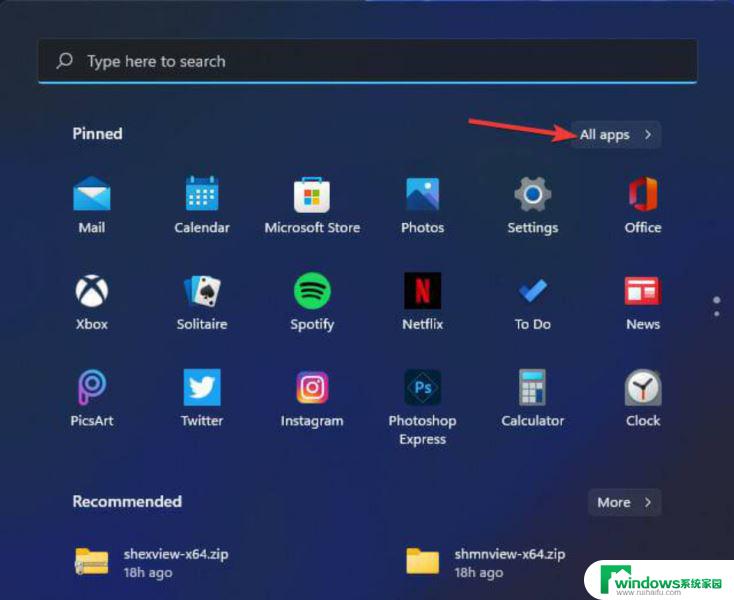
右键单击开始菜单上的Logitech G Hub软件,选择更多,然后选择打开文件位置。
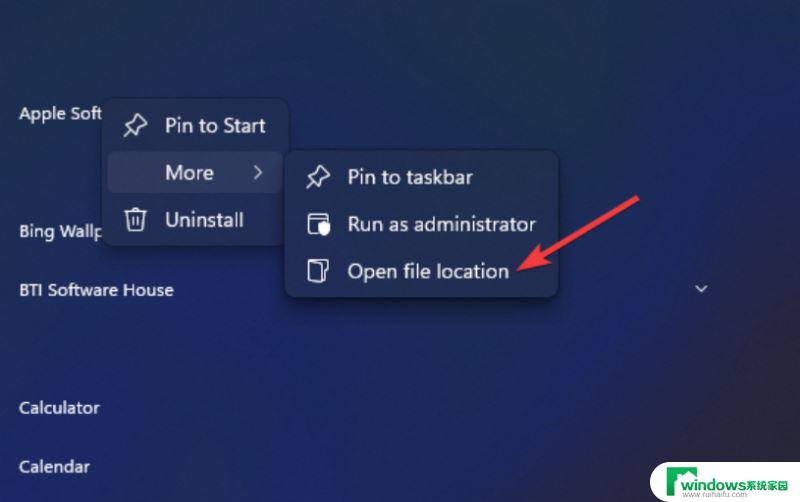
然后右键单击lghub.exe文件以选择其属性选项。
单击兼容性以查看该选项卡的设置。
选中该选项卡上的以管理员身份运行此程序设置的复选框。
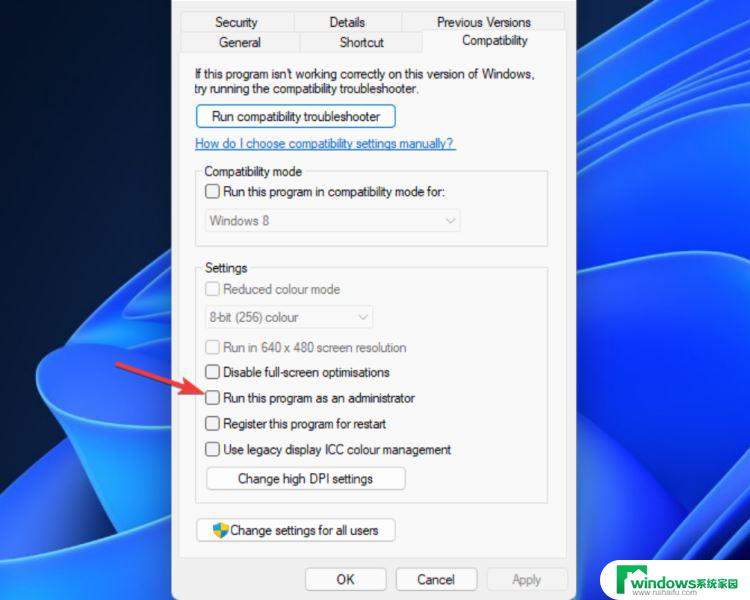
按Logitech G Hub 属性窗口上的应用按钮。
兼容性选项卡还包括运行兼容性疑难解答选项。单击该疑难解答选项还可以帮助您修复无法在 Windows 11 中运行的 Logitech G Hub。
3.更新有故障或过时的设备驱动程序
要普遍更新过时或有故障的设备驱动程序,最好使用信誉良好的第三方驱动程序更新程序软件运行扫描。
DriverFix 就是这样一种实用程序,您可以使用它扫描 PC 的设备驱动程序。它的扫描报告将列出所有需要更新的有故障和过时的驱动程序。
您还可以通过单击全部更新来使用 DriverFix Pro 快速下载和更新所有列出的设备驱动程序。
专家提示:某些 PC 问题很难解决,尤其是在存储库损坏或 Windows 文件丢失时。如果您在修复错误时遇到问题,则您的系统可能已部分损坏。我们建议安装 Restoro,这是一种可以扫描您的机器并确定故障所在的工具。
单击此处下载并开始修复。
该软件包括一个您可以选择的自动安装选项。该选项将使您不必提取和手动安装驱动程序包。
尽管如此,它还是一款快速、简单且自动的软件,只需单击几下即可清除任何驱动程序问题,例如魅力。
⇒获取 DriverFix
4. 重启罗技 G Hub 服务
按Windows+组合键并从列表中X选择 任务管理器。
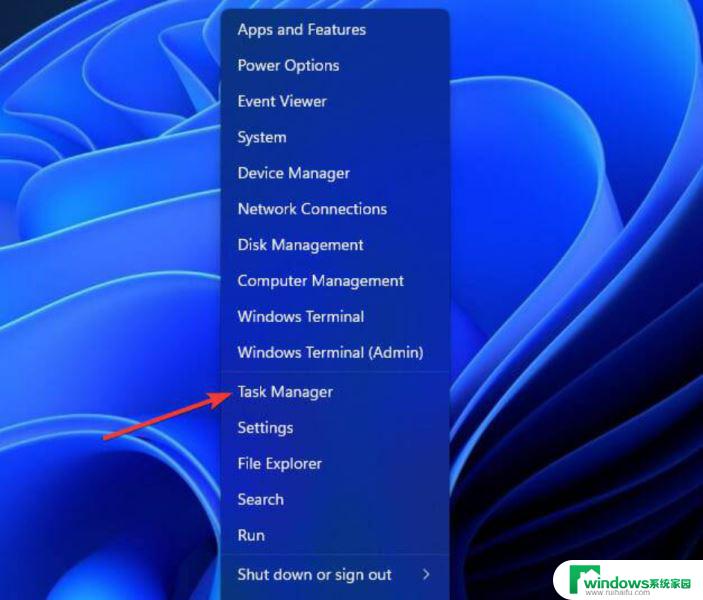
通过单击结束任务按钮,在进程选项卡上选择并禁用Lghub_updater.exe、Lghub_agent.exe和Lghub.exe服务。
按Windows+E打开文件资源管理器。
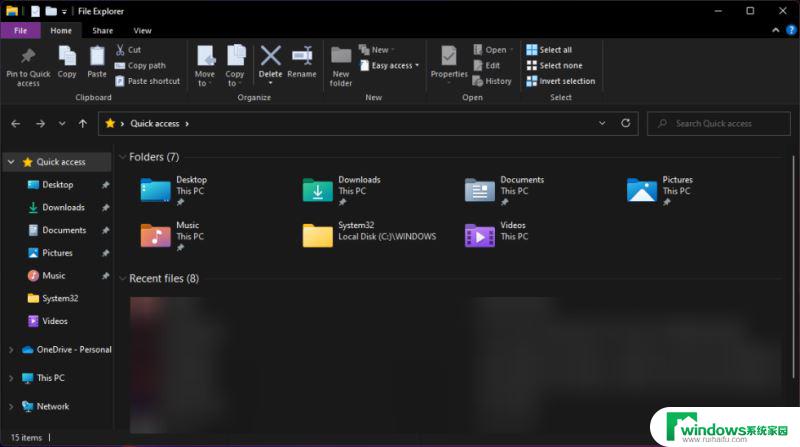
单击资源管理器的任务栏按钮并打开 Logitech G Hub 文件夹。该软件的默认文件夹路径是:C:\Program Files\LGHUB
右键单击Lghub_agent.exe和Lghub_updater.exe文件,为它们选择以管理员身份运行。
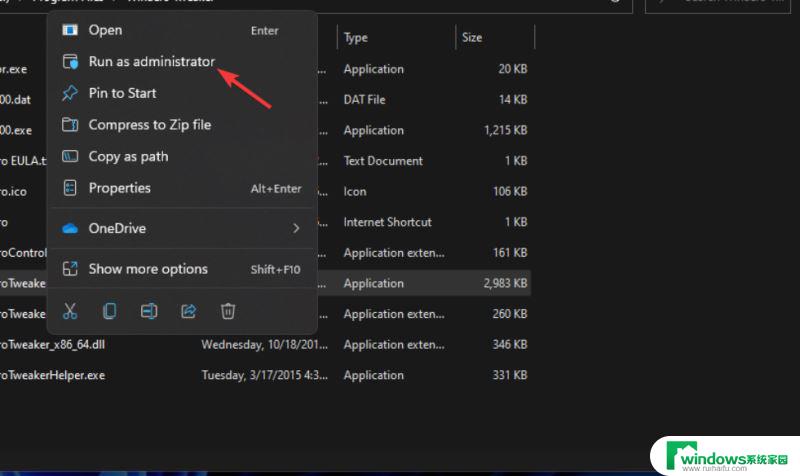
然后通过选择以管理员身份运行选项来运行Lghub.exe。
此过程将基本上重新启动 Logitech G Hub 服务并刷新其进程。
5.检查LGHUB更新服务是否开启
按Windows+R键盘快捷键打开“运行”对话框。
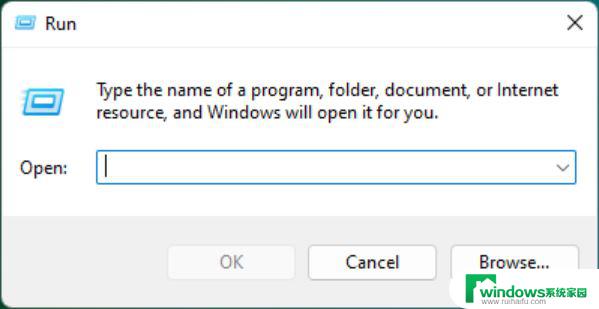
要打开“服务”窗口,请输入以下文本并单击“确定”或按Enter:services.msc
在“服务”窗口中找到LGHUB 更新程序服务并双击它。
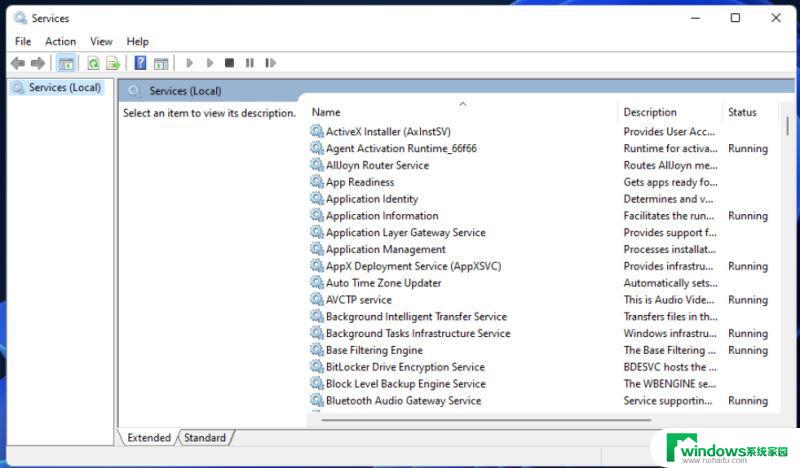
如果尚未选择自动服务启动类型选项,请选择它。
单击OK关闭窗口。
以上就是关于罗技G Hub不兼容操作系统的全部内容,如果有不清楚的地方,用户可以根据以上方法进行操作,希望这些方法能够帮助到大家。